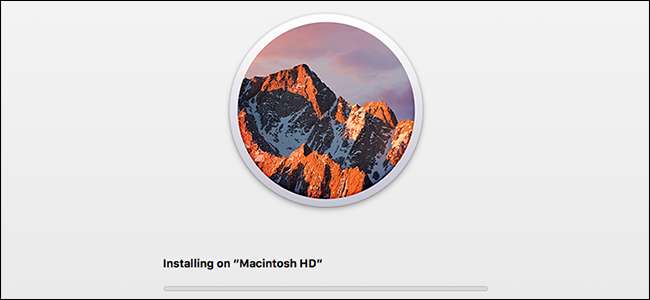
이전 Mac을 판매하거나 양도해야 할 때입니까? 아니면 컴퓨터를 새로 청소하기를 원하십니까? 모든 파일을 안전하게 삭제 한 다음 새로운 버전의 macOS를 설치하는 방법은 다음과 같습니다.
컴퓨터를 판매하거나 양도하는 경우 이것이 Mac을 사용하는 사람이 파일에 액세스 할 수 없도록하고 macOS에 대한 수정 사항을 처리 할 필요가 없도록하는 유일한 방법입니다. 년. 사용자 프로필을 삭제하고 하루 만에 전화하지 마세요. 완전히 삭제하고 싶을 것입니다.
시작하기 전에 보관할 파일을 새 컴퓨터 나 외장 드라이브로 전송해야합니다. 드라이브를 지우려는 의도가 아니더라도 운영 체제를 다시 설치하기 전에 백업하는 것이 좋습니다.
1 단계 : 복구 모드 또는 설치 프로그램에서 부팅
관련 : 복구 모드에서 액세스 할 수있는 8 가지 Mac 시스템 기능
Mac의 복구 모드 유용한 도구의보고이며 컴퓨터를 지우고 처음부터 시작할 수있는 가장 쉬운 방법입니다. Mac을 종료하고 Command + R을 누른 상태에서 켜십시오. Mac이 복구 파티션으로 부팅됩니다.
이전 Mac (2010 또는 이전 버전)을 사용하는 경우 복구 모드를 사용할 수 없을 가능성이 있습니다. 이러한 장치에서 "옵션"을 누른 상태에서 컴퓨터를 켠 다음 대신 복구 파티션을 선택하십시오.
이러한 옵션 중 어느 것도 작동하지 않더라도 당황하지 마십시오! 아직 몇 가지 옵션이 있습니다. 당신은 할 수 있습니다 네트워크 복구를 사용하여 파티션없이 액세스 복구 : Mac을 켜는 동안 Command + Shift + R을 누르면 복구 기능이 다운로드됩니다. 실패하면 macOS Sierra 용 부팅 가능한 USB 설치 프로그램 생성 , Mac을 켜는 동안 "옵션"을 눌러 부팅합니다.
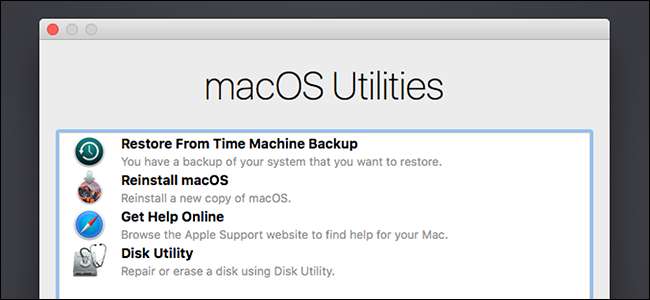
어떤 방식 으로든 복구 모드를 열면 드라이브를 안전하게 지울 수 있습니다.
2 단계 : 하드 드라이브를 안전하게 닦기 (선택 사항)
운영 체제를 다시 설치하고 파일은 그대로 두려면이 단계를 건너 뛸 수 있습니다. 사용자 계정과 파일은 그대로 유지되며 운영 체제 만 덮어 쓰게됩니다. 만일을 대비하여이 작업을 수행하기 전에 파일을 백업하는 것이 좋지만 그렇지 않으면 3 단계를 수행 할 준비가 된 것입니다.
하지만 완전히 새로 설치하려면 먼저 하드 드라이브를 삭제해야합니다. 우리는 당신에게 Mac으로 하드 드라이브를 안전하게 지우는 방법 , 복구 모드에서 수행하는 것은 macOS에서 수행하는 것과 크게 다르지 않습니다.
시작하려면 디스크 유틸리티 옵션을 클릭하십시오.
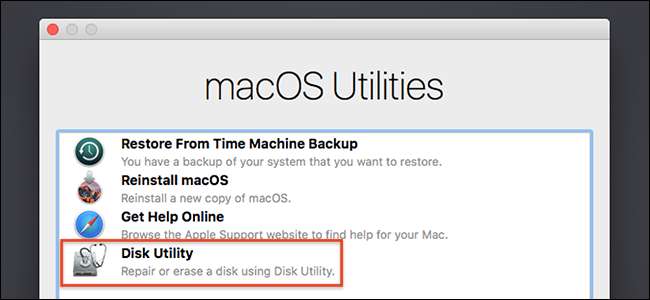
복구 모드를 시작한 방법에 따라 위와 같이 디스크 유틸리티를 즉시 시작하는 옵션이 표시 될 수 있습니다. 메뉴 표시 줄에서 디스크 유틸리티를 찾을 수없는 경우 : 유틸리티를 클릭 한 다음 디스크 유틸리티를 클릭하십시오.
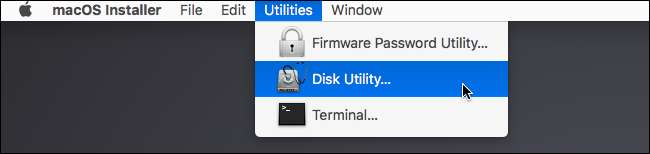
이제 하드 드라이브 목록이 표시됩니다. 기본 드라이브를 클릭 한 다음 "지우기"를 클릭합니다.
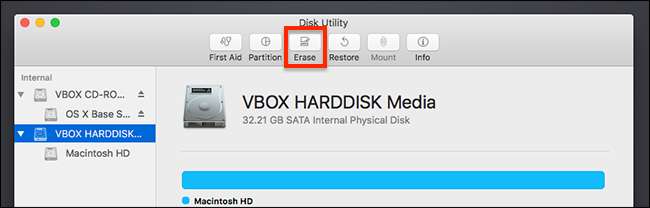
기계식 드라이브를 지우려면 팝업 창에서 "보안 옵션"을 클릭합니다. (Mac에 솔리드 스테이트 드라이브가있는 경우 다음 부분을 건너 뛸 수 있습니다. SSD는 TRIM 덕분에 이미 파일을 안전하게 삭제합니다. . 그래도 드라이브를 초기화해야합니다. 그렇지 않으면 파일이 그대로 유지되므로이 단계의 끝으로 건너 뛰세요.)
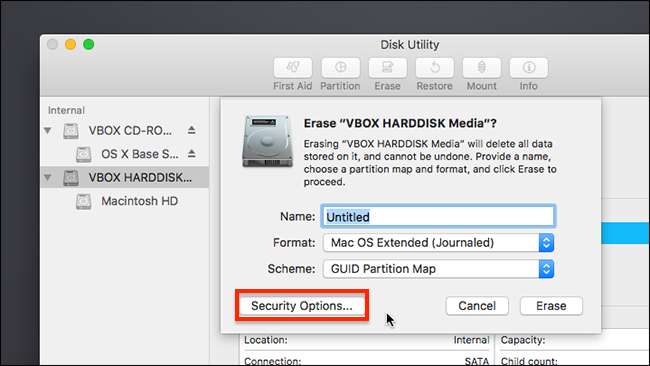
이제 다이얼을 위로 이동하여 전체 드라이브에 데이터를 무작위로 씁니다. 드라이브를 한 번만 덮어 쓰면 안전하게 지울 수 있습니다. 하지만 편집증이라면 3 ~ 5 번 닦아도됩니다.
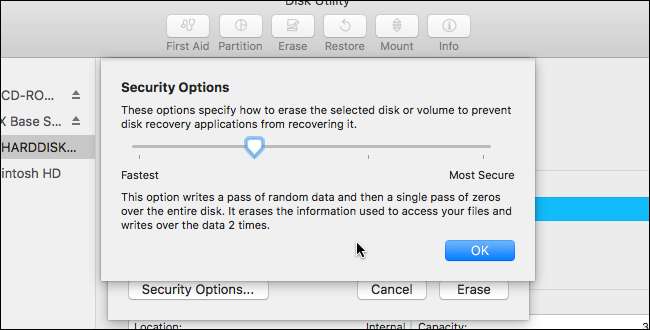
결정한 후 '확인'을 클릭하되 기억하세요. Mac에 솔리드 스테이트 드라이브가 있으면이 옵션을 사용할 필요가 없습니다. 드라이브에 이름을 지정한 다음 (일관성을 위해 "Macintosh HD"를 권장 함) "지우기"를 클릭하여 덮어 쓰기 프로세스를 시작합니다.
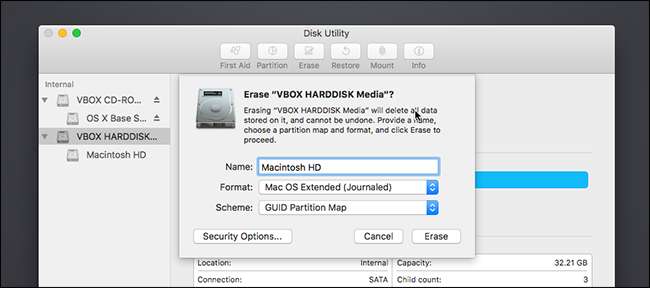
드라이브를 안전하게 삭제하기로 선택한 경우에는 시간이 걸릴 수 있습니다. 한 번에 30 분에서 1 시간이 적절하지 않습니다. 3 개 또는 5 개의 패스를 선택하는 경우이 작업을 밤새 실행하는 것이 좋습니다.
3 단계 : macOS 재설치
정보 지우기가 완료되면 이제 macOS를 다시 설치할 준비가되었습니다. 작동하는 복구 파티션에서 부팅 한 경우 "macOS 다시 설치"버튼을 클릭합니다. 설치 과정이 시작됩니다.
USB 디스크에서 부팅 한 경우 "계속"을 클릭하여 설치 프로그램으로 진행합니다.
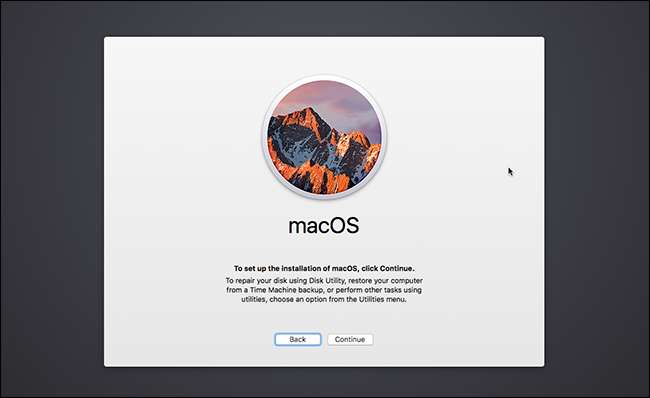
설치하려는 하드 드라이브를 묻는 메시지가 표시됩니다. 이전에 이름을 지정한 Macintosh HD를 선택하십시오.
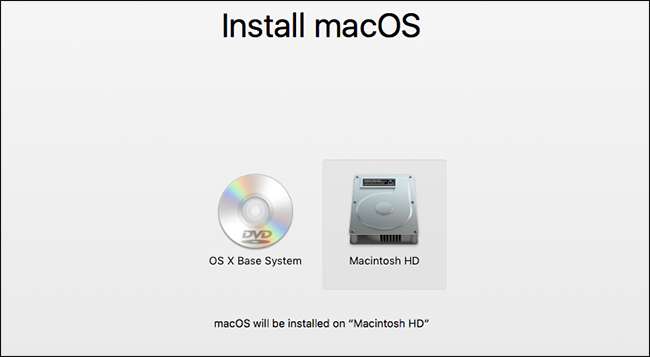
마찬가지로 macOS가 설치를 시작합니다.
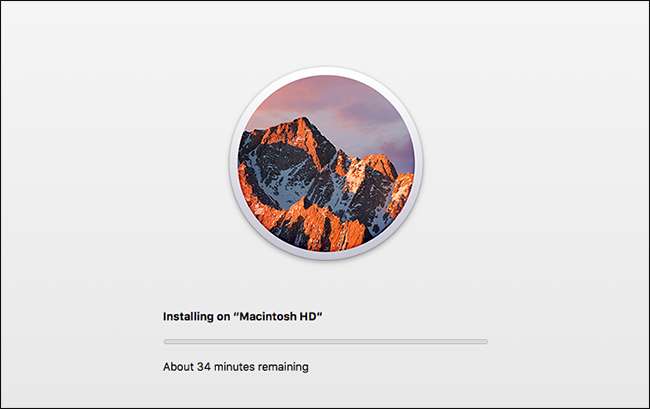
시간이 걸릴 수 있습니다. 결국 Mac이 재시동되고 계정 생성을 요청합니다. Mac을 양도하거나 판매하는 경우이 시점에서 시스템을 종료하고 Mac을 제공하는 모든 사람이 자신의 계정을 만들도록하는 것이 좋습니다. 결국, 지금은 그들의 것입니다. 그렇지 않으면, 이제 새로운 Mac을 즐기십시오!







